Os rótulos de dados são um dos elementos de dados mais utilizados nos gráficos, pois ele nos mostra, com precisão, os valores dos itens do gráfico relacionados a planilha, porém, por padrão, você tem um único item sendo apresentando e para algumas situações você deseja mostrar mais que um. É por este motivo que lhe mostraremos agora como criar um gráfico com Valor e percentual no mesmo rótulo de dados no Excel.
Valor e Percentual no mesmo Rótulo de Dados no Excel
Valor e Porcentagem no Gráfico de Colunas
Primeiramente, o processo deve iniciar, obviamente, com a criação do gráfico e para isso, selecione os dados desejados, dirija-se até a guia Inserir e depois escolha o tipo de gráfico desejado (para este tutorial vamos escolher um de Colunas 2D):
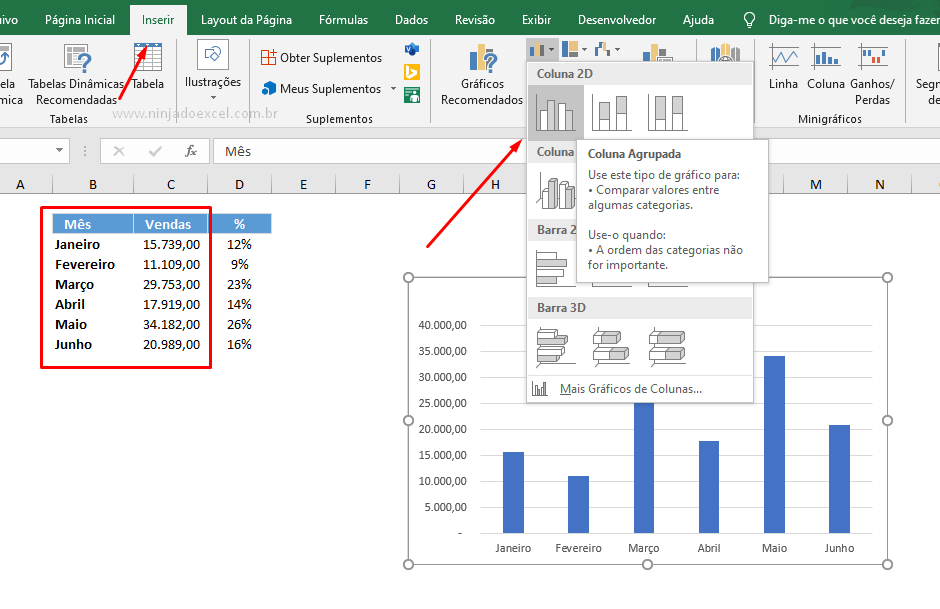
Obs.: é importante saber que gráficos do tipo pizza ou rosca já possuem nativamente a opção de percentual, porém, como o mesmo não ocorre para outros tipos de gráficos nós calculamos a porcentual.
Em seguida vamos clicar nos Elementos de Gráficos (+) e marque Rótulos de Dados:
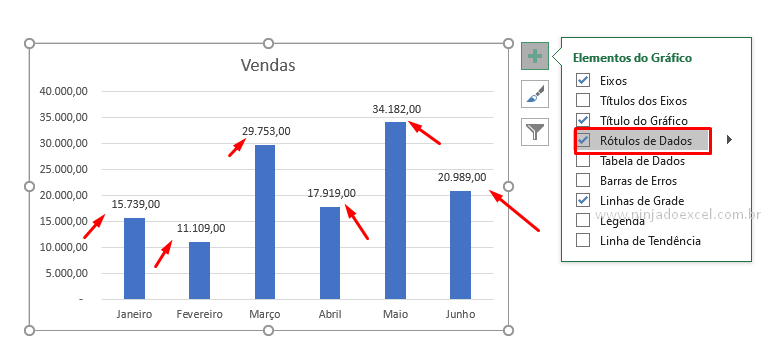
Certo, colocamos um item, mas gostaríamos de ter não só o valor em si, mas também o Percentual no mesmo Rótulo de Dados no Excel.
Clique com o botão direito sobre o rótulo de dados e depois vá até a opção Formatar Rótulo de Dados…
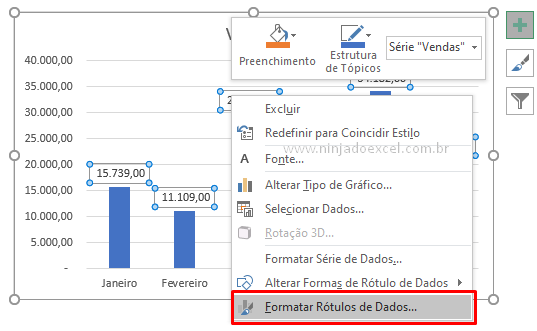
Na janela que abrimos ao lado como não temos a opção de Porcentagem vamos clicar na opção Valor a partir das Células:
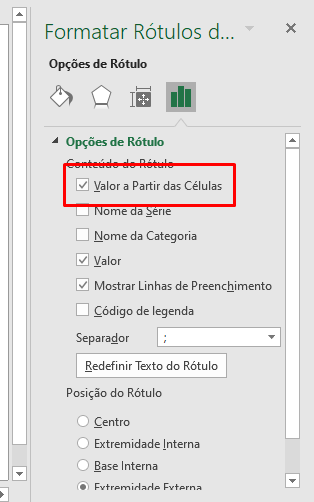
Cadastre seu email aqui no blog para receber em primeira mão todas as novidades, posts e videoaulas que postarmos.
Receber conteúdos de Excel
Preencha abaixo para receber conteúdos avançados de Excel.
Fique tranquilo, seu e-mail está completamente SEGURO conosco!
É muito importante que você me adicione na sua lista de contatos, para que os próximos emails não caiam no SPAM. Adicione este email: [email protected]
Posteriormente, selecione os percentuais na caixa de Intervalo de Rótulos de Dados e depois pressione Ok:
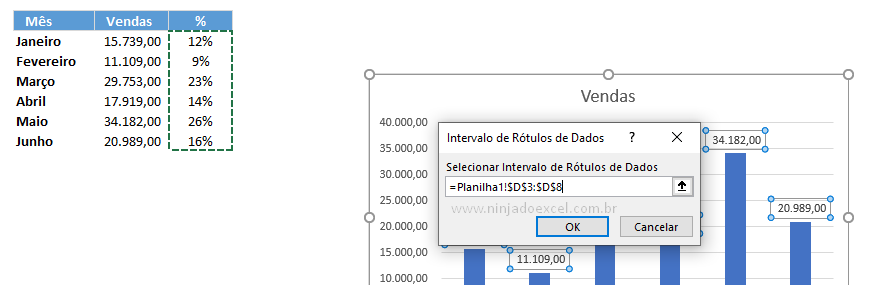
Agora temos valor e percentual no mesmo rótulo de dados no Excel no gráfico de Colunas:

Valor e Porcentagem no Gráfico de Pizza
Se o nosso objetivo for criar um gráfico de pizza ou rosca o processo é bem mais simples.
Crie um gráfico deste tipo: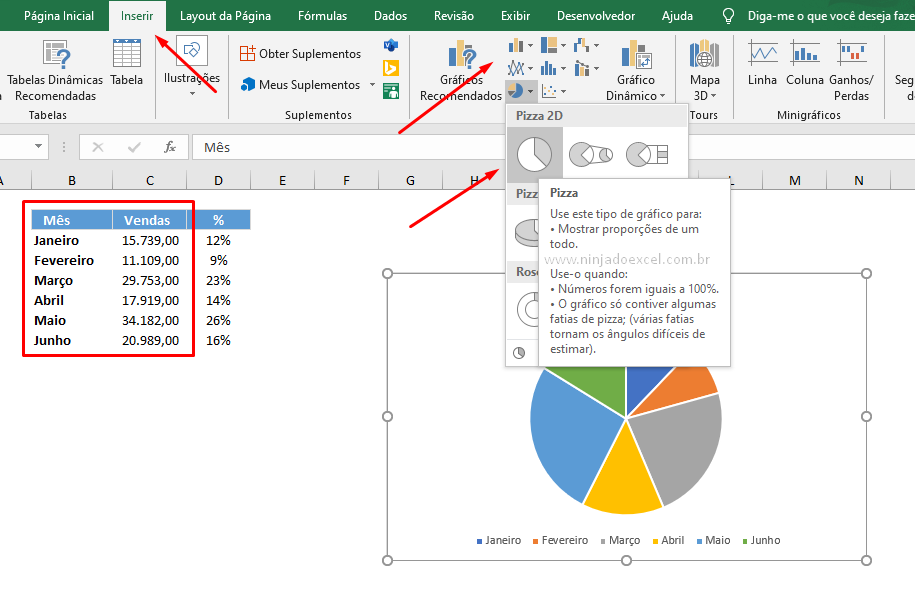
Em seguida adicione os rótulos de dados:
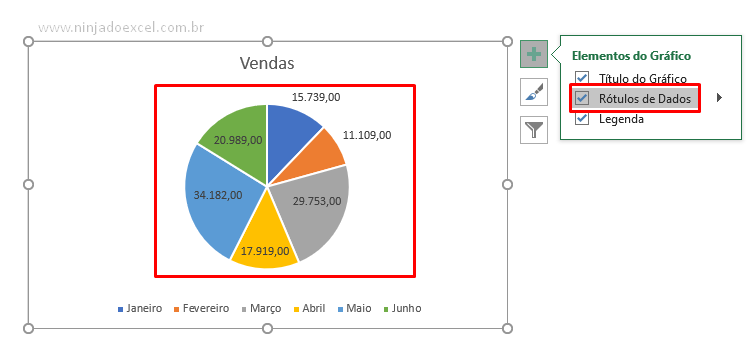
Clique com o botão direito sobre o rótulo de dados e depois vá até a opção Formatar Rótulo de Dados…
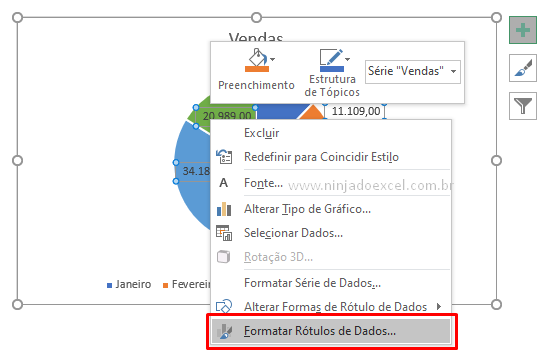
Perceba que na janela Formatar Rótulos de Dados temos uma opção chamada Porcentagem, então marque-a e pronto. Também conseguimos colocar o valor e percentual no mesmo rótulo de dados no Excel no gráfico de pizza:
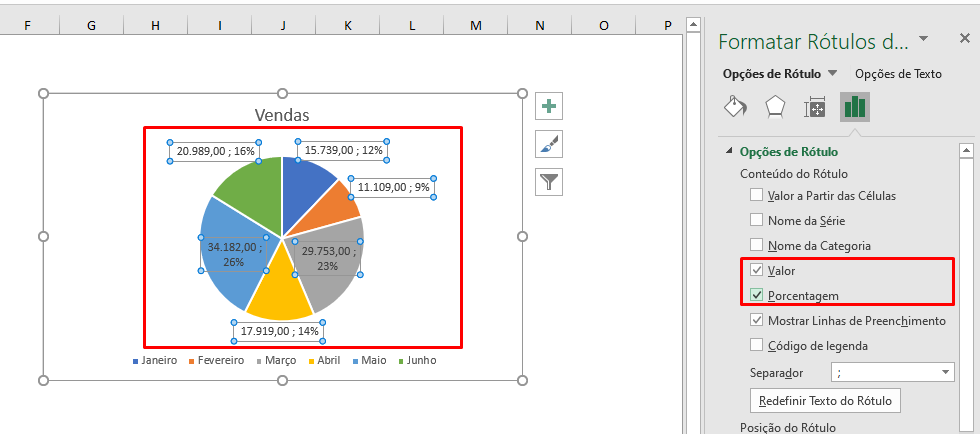
Curso de Excel Básico ao Avançado:
Quer aprender Excel do Básico ao Avançado passando por Dashboards? Clique na imagem abaixo e saiba mais sobre este curso.

Por fim, deixe seu comentário sobre o achou!
Posts Relacionados:
- Gráfico de Farol no Excel – Saiba Como Fazer!
- Como Fazer Gráfico Pirulito no Excel Passo a Passo
- Destacar o Maior e Menor Valor no Gráfico no Excel
- Gráfico de Comparação no Excel
- Como Criar um Mapa de Cidades no Excel














